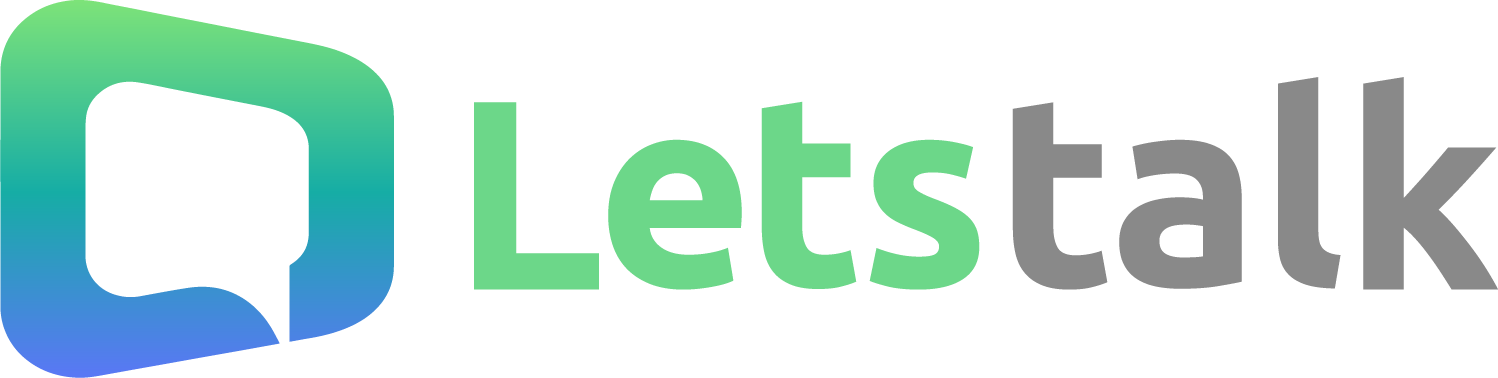目前在家上班已經是不可避免的,
而要如何從可以面對面交代事項與會議的公司場合,
轉換到主管看不到的遠距離居家工作呢?
面對看不見的員工,你是否能夠放心掌握進度?
對於員工的信任度是身為一個企業基本特質,
當然還是需要相關的輔助軟體來確認的工作進度,
Letstalk結合加密通訊軟體【註1】與有效的商務工具,
可以讓您更放心的掌握在遠端工作的夥伴們!
▐ 建立一個新的帳號
使用您的電話號碼註冊Letstalk帳號 https://letstalk.net/download
請先以手機下載註冊後,若需安裝電腦版,請使用手機掃QR code登入最快速,
若您有一隻以上門號,在一個行動裝置內,您至多可以申請五個門號。
▶ 在『聊天』頁面,點選右上大頭照,可以快速切換各個帳號。
☞ 如果有公司門號與私人門號,更是適合,不用雙卡,也不用兩隻手機,
只需以電話號碼註冊,可以快速切換各個帳號外,
不同帳號的電話也能輕鬆應答!
▐ 邀請
跨平台發送邀請連結給您的同事。
在『聯絡人』頁面,點選『邀請好友』,選擇
▶ 『聯絡人』頁面 > 『邀請好友』> 選擇要分享的管道
▶ 『設定』頁面 > 『分享 Letstalk 』 > 選擇要分享的管道
☞ 或是開啟一個群組,在群組內的分享群組連結,
請同事一同加入更為迅速。
▐ 群組管理
群組成員可分為『建立者』、『管理員』、『成員』三種。
其中『建立者』可以設定群組內成員權限,與指派成員為『管理員』角色,
『成員』則無法更動該群組的相關設定。
『建立者與管理員』權限相同,包含:
-聊天記錄保存時間
-更改群組頭像
-更改群組名稱
-新增成員
-移除成員
-連結戶QR碼邀請
-新增或編輯貼文(預設開啟)
▶ 『聊天』或『聯絡人』頁面 > 右上方『+』> 『建立群組』
設定群組名稱與新增成員,進入『群組管理』即可設定以上權限。
管理員則是在群組建立完成後才可指派(最多9名)。
☞ 管理員機制可預防翻群,同時也較好管理去組內設定事項。
▐ 建立標籤
把聯絡人分門別類,例如新增不同標籤名稱:
設計部/ 人資部/ 業務部/ 廠商A/ 廠商B…
加以分類後,無論是使聯絡人更換了名稱或是大頭照,
都還是可以以分類來尋找,更快速且不會誤認錯。
▶ 新增好友後,點選右上角『 ≡ 』進入設定 >『標籤』> 『新增標籤』
☞ 設定標籤後除了尋找方便之外,在『聊天』頁面上層也會以標籤分類,
可以快速查看該標籤的所有訊息對話!
▐ 已讀資訊
在群組內的已讀數量顯示,無法讓人知道到底誰已讀,誰未讀,
無論是工作或生活上都很讓人焦慮啊!
▶ 手機裝置:快速點按該訊息兩下。 或長按該訊息 > 選擇『已讀資訊』
▶ 桌機裝置:訊息按右鍵 > 列表中選擇『已讀資訊』
☞ 在宣導事項時,就差一個未讀不知道是誰,怕傳遞不確實。
已讀列表可以輕鬆確認~另外在宣布事情後,只需查看已讀,
不用一個一個點名或是洗版說收到。也可以對該訊息以心情的回覆,
大家也可以快速地用這個簽到喔!
▐ 摘要
工作最重要的通訊紀錄,可以提醒與查找每件事項!
有時不確搜尋紀錄想不到關鍵字,也無法確認與哪個廠商的對話
這時以日期再以人分類,篩選到只有自己說過的話,
就能很快地找出對話時間點與內容了!
▶ 進入『我的』頁面 > 『摘要』
☞ 摘要清楚地列出近7天你跟誰對話過、說了什麼傳了什麼,
還可以快速瀏覽自己說過的話,
對於訊息量及龐大的你實在非常便利!更多說明【註2】
▐ 訊息排程
無論何時,想發就發!隨時都可打好訊息,再設定預約發送的時間,
系統就會在你預定的時間點幫你發送。
▶ 在對話視窗內,下排工具列表找到『![]() 』
』
設定10分鐘~30天內的任何時間點 > 發送
☞ 如何運用?
可以預先將接下來的工作個別排程發布給各項負責人,
或是deadline提醒也一次發送完成,就有更多時間處理手邊的事了!
同樣的也可以運用在生活很多地方, 像是半夜想傳訊息提醒提醒或討論,
訊息預約在早上在發送也是很方便又不打擾人。更多說明【註3】
以上所有WFH提升工作效率的方法,
快請你的團隊一起下載使用吧!
【註1】
【註2】
【註3】